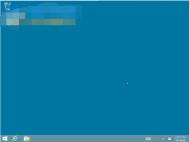Windows和Mac两大桌面操作系统的竞争已经达到了一个新的阶段,双方均在近期发布了最新版本,即Windows 8.1和OS X Mavericks,用户均可下载预览版本进行体验。其中,支持直接启动到传统Windows桌面的windows 8.1系统,仍然将重点放在传统PC与平板体验的融合上;而苹果则是在原有的Mac基础上添加更多方便的功能,如果搜索选项卡切换,并继续集成iOS上的 知名应用程序,如苹果地图和iBooks等。
那么,如果要购买一款新的笔记本电脑,显然就要做出一个选择:Mac还是Windows,所以我们决定针对这两个全新的系统进行10个回合的对比,看看谁才是目前最出色的桌面系统。
注:以下对比基于Windows 8.1和OS X Mavericks预览版,正式版上市之后或许会稍有出入。
1. 界面对比
Windows 8.1仍然是集成了两个界面系统,即Modern主屏和传统的Windows 桌面,分别用于实现触控和传统鼠标点选的操作,所以一些分裂的元素仍然存在,比如两个版本的IE浏览器。但幸运的是,如果你非常讨厌动态磁砖的界面,现在你可以在启动选项中选择直接启动到传统桌面。

Windows 8.1界面
另外,微软也恢复了传统的开始按钮,但功能与之前版本不同,为快速返回到Modern主屏,实际上仍然是在大力推广新的开始界面。另外,界面上一些之前被隐藏的元素如电池信息、邮件搜索栏等,都更加一目了然。

OS X Mavericks
(本文来源于图老师网站,更多请访问http://m.tulaoshi.com/diannaorumen/)相对来说,OS X Mavericks的界面调整并不算多,依旧拥有Launchpad和传统主屏两种界面,前者类似于iOS,提供了更简洁易用的应用管理方式。另外一个主要的界面变化是通知中心的增强,拥有更多分类,这部分实际上也是与iOS 7新的通知中心相对应的。界面风格方面也没有太多变化,诸如日历和笔记功能,依旧是保持了之前的拟物派风格,总得来说清爽而简洁。
获胜者:OS X Mavericks。OS X Mavericks的界面设计与之前版本十分相似,不会让用户感觉过于突兀;虽然Windows 8.1拥有一些改进,但两种界面风格依旧没有很好地融合在一起,使它在很多情况下看起来像是两个完全不同的系统。
2. 多窗口显示
微软改进了Windows 8.1的多窗口显示功能,允许一屏内同时显示多个不同应用,并支持显示比例的自定义调节功能。另外,你现在可以并排显示两个Modern应用,而之前仅能以70/30%的形式排列。在传统桌面模式下,也支持光标悬停在图标上的预览操作。

Windows 8.1多窗口显示
(本文来源于图老师网站,更多请访问http://m.tulaoshi.com/diannaorumen/)遗憾的是,多窗口显示功能在OS X Mavericks依然没有改进,你甚至不能同时自动并排显示两个窗口。任务中心界面只是提供了一个仪表盘,让你快速切换到某个任务中,并且不能关闭应用程序。虽然在大多数情况下,OS X应用都可以在第二块屏幕上全屏显示,但是我们希望看到更好的多窗口支持功能,可以避免用户过多地进行切换操作。
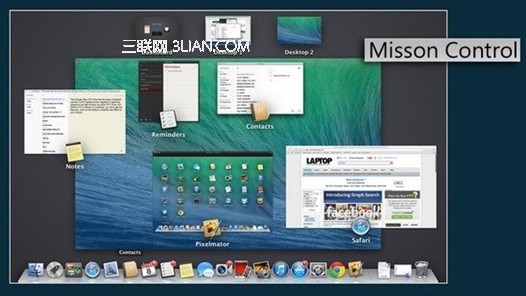
OS X Mavericks控制中心
获胜者:Windows 8.1。改进的多窗口显示功能增加了系统的使用效率。
3. 通知功能
Windows 8.1的通知功能基于动态磁砖的形式,会在主屏右上角显示相关信息,不过缺点是无法将你带入到具体的内容中,比如某条新闻或是某个联系人的对话框,仅能显示相关应用的起始页面。一个新增的元素是静音模式,可以阻止应用程序的通知提示。

苹果则加强了OS X Mavericks的通知功能,主要表现在你可直接在跳出的通知信息中回复邮件或是iMessage信息,有助于节省时间提高工作效率。另外,还可以直接在通知中接受Facetime邀请,还可收藏一些网站的通知内容,如CNN新闻客户端。
获胜者:OS X Mavericks。苹果的一站式通知栏更简洁实用。
4. 搜索功能
Windows 8.1的一大改进便是一站式的搜索功能,不必再被迫从本地磁盘、网页或是应用程序列表等项目中选择